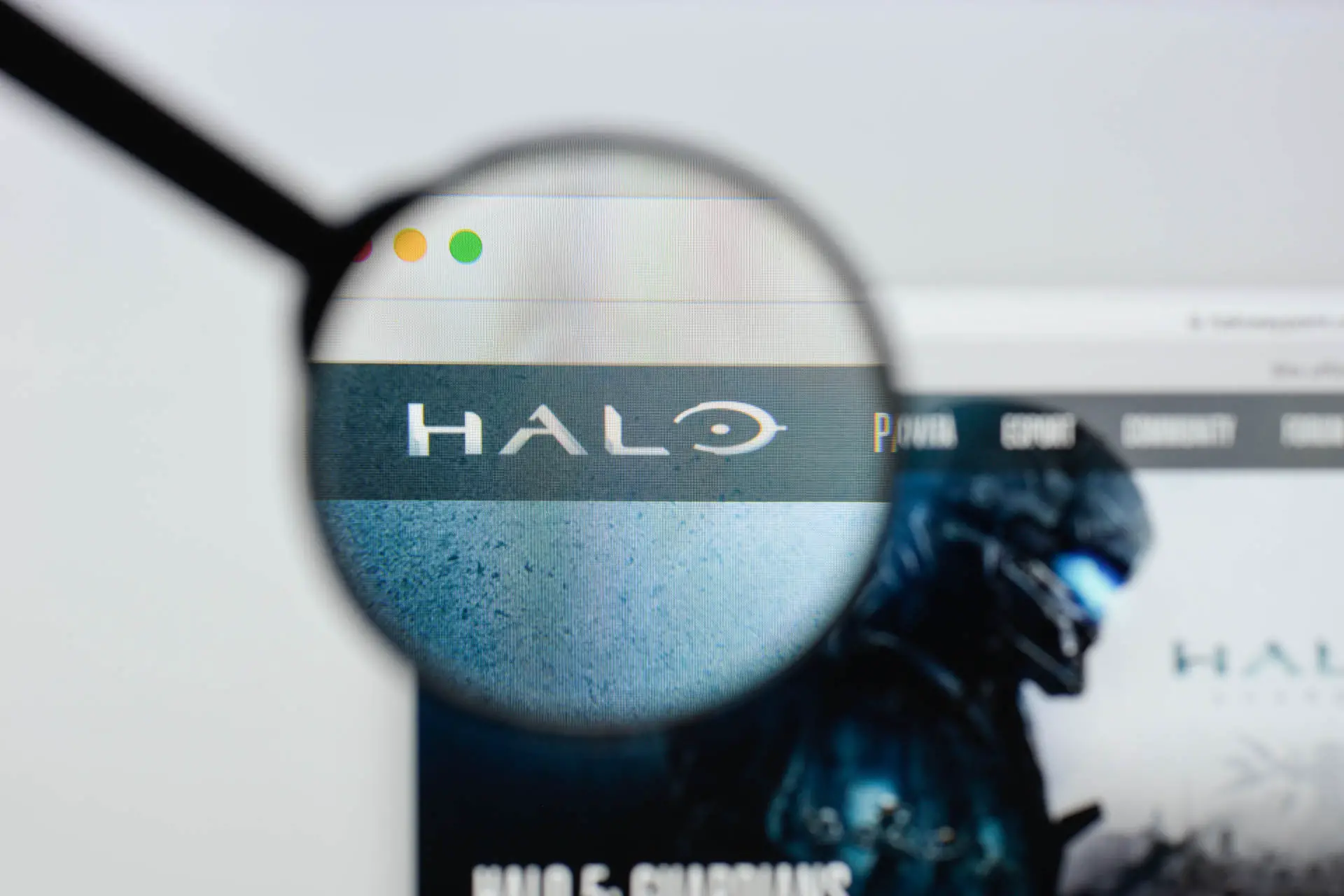- Halo: error de MCC no válido juego El problema del ejecutable puede surgir debido a un motor Easy Anti-Cheat roto o juego corrupción de archivos.
- Reparar el servicio antitrampas de Halo podría resolver el error de lanzamiento de Halo: MCC Inválido juego ejecutable
- Windows 10 incluye una opción de aplicación que podría ayudar a reparar el Inválido juego problema ejecutable para algunos usuarios.
- Corriendo juegos con derechos elevados a menudo puede resolver problemas de lanzamiento como Inválido juego ejecutable.
Muchos jugadores han publicado en foros de soporte sobre un error de ejecutable de juego no válido.
Ese problema se informa ampliamente en juegos con Easy Anti-Cheat, como Halo: The Master Chief Collection.
Cuando algunos jugadores intentan iniciar el juego, aparece un mensaje de error del ejecutable del juego Launch Error Invalid.
¿Cómo puedo corregir el error ejecutable del juego no válido para Halo: MCC?
1. Ejecuta el juego con privilegios de administrador
- Primero, abra la ventana del Explorador de archivos haciendo clic en el botón de la barra de tareas de la carpeta.
- Luego abra la carpeta del juego que incluye el archivo EXE de Halo: Master Chief.
- Haga clic derecho en Halo: Master Chief Collection EXE y seleccione Propiedades.
- Luego seleccione el Compatibilidad pestaña que se muestra directamente debajo.
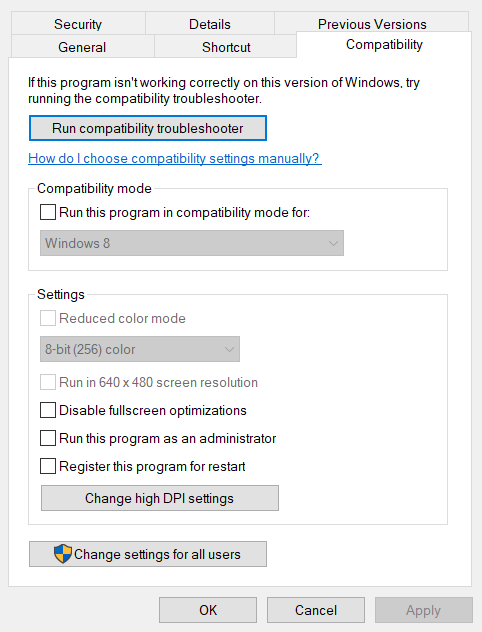
- Selecciona el Ejecute este programa como administrador caja.
- Selecciona el Solicitar opción.
- Hacer clic OK salir.
Nota: Los jugadores que juegan Halo: Master Chief a través de Steam también deben ejecutar Steam como administrador. Consulte nuestra guía para ejecutar Steam como administrador para obtener más detalles.
2. Deshabilitar Easy Anti Cheat
Abra la página de Master Chief Collection en su biblioteca de juegos de la aplicación Steam o Xbox y seleccione Jugar.
Se abrirá una pequeña ventana emergente que incluye dos opciones. Selecciona el Play Halo: MCC Anti-Cheat deshabilitado opción en Steam o Halo: MMC Anti-Cheat desactivado configuración en la aplicación Xbox.
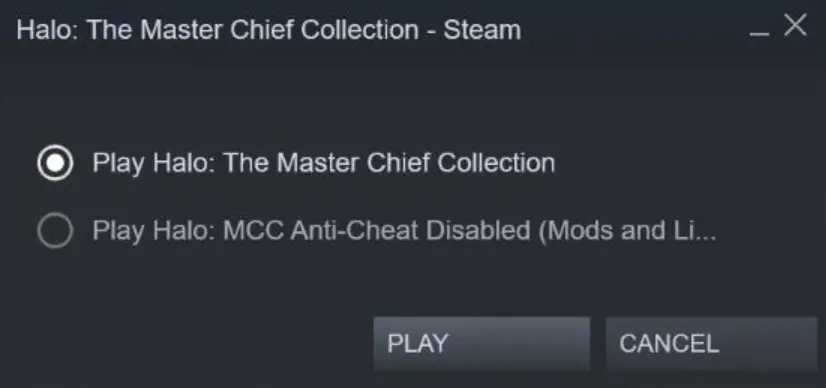
Nota: Es posible que no puedas jugar a Halo: MMC en línea con Easy Anti-Cheat desactivado. Sin embargo, Halo podría al menos comenzar a jugar para un solo jugador con Easy Anti-Cheat desactivado.
3. Reparación Fácil Anti-Cheat
- Abra su carpeta Halo: Master Chief Collection en el Explorador de archivos.
- Abra la subcarpeta Easy Anti Cheat dentro de la carpeta Halo: Master Chief Collection.
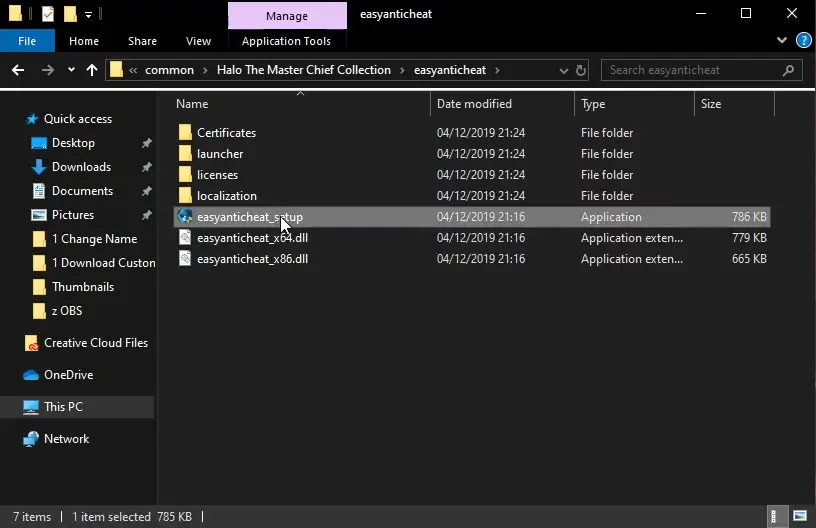
- Haga clic en easyanticheat_setup para abrir la ventana Easy Anti-Cheat.
- Seleccione Halo: La colección del Jefe Maestro en el menú desplegable.
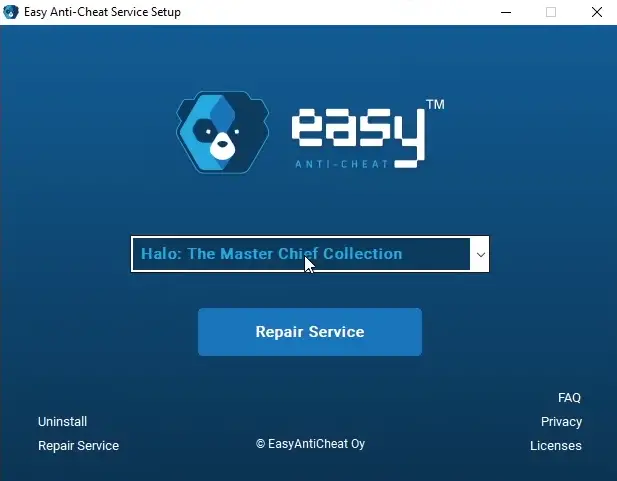
- Luego haga clic en el Servicio de reparación botón.
- Hacer clic Terminar cuando termine.
4. Vuelva a instalar Halo
- Presione las teclas del teclado Windows e I al mismo tiempo para iniciar Configuración.
- Hacer clic aplicaciones en la configuración de.
- Seleccione Halo: Master Chief Collection dentro de Aplicaciones y funciones.
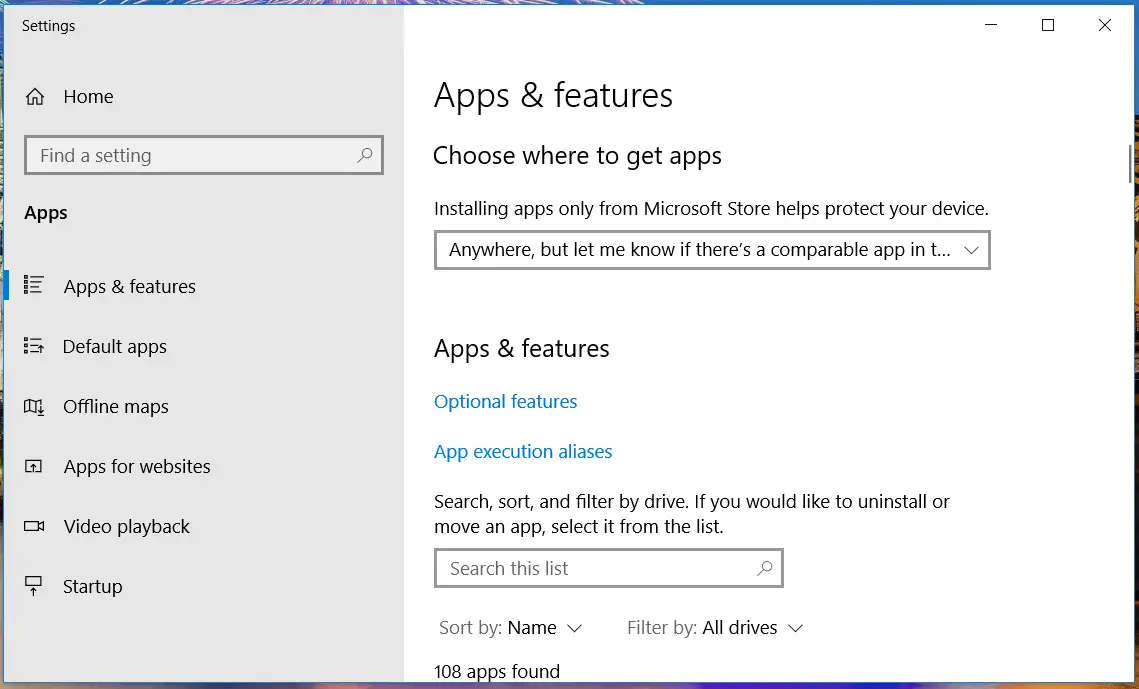
- Haga clic en el Desinstalar botón.
- A partir de entonces, reinicie Windows antes de reinstalar Halo: MCC.
- Luego reinstale su juego Halo: MCC a través de Steam o MS Store.
También puede desinstalar Halo: MCC con software de desinstalación de terceros, algunos de los cuales borrarán más a fondo los archivos, carpetas y entradas de registro sobrantes.
5. Verificar la integridad de los archivos del juego (Steam fix)
- Primero, abra el software del cliente Steam.
- Hacer clic Biblioteca en vapor.
- Haga clic derecho en Halo: Master Chief Collection para seleccionar el Propiedades opción para ello.
- Luego seleccione el Archivos locales pestaña que se muestra directamente debajo.
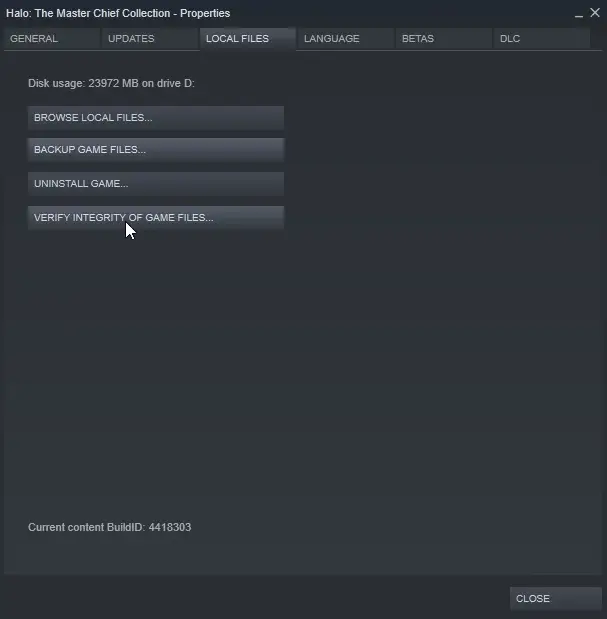
- Selecciona el Verificar la integridad de los archivos del juego opción.
6. Seleccione la opción Reparar
- Haga clic en el Escriba aquí para buscar en el lado izquierdo de la barra de tareas de Windows 10.
- Ingrese la palabra clave aureola en el cuadro de texto de la herramienta de búsqueda.
- Seleccione Ajustes de Aplicacion para Halo: The Master Chief en el lado derecho de la herramienta de búsqueda.
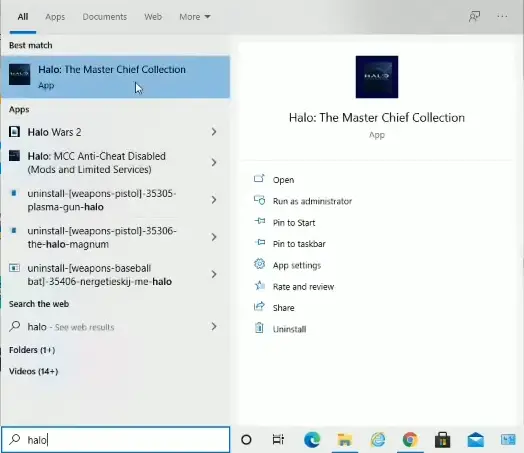
- presione el Reparar botón.
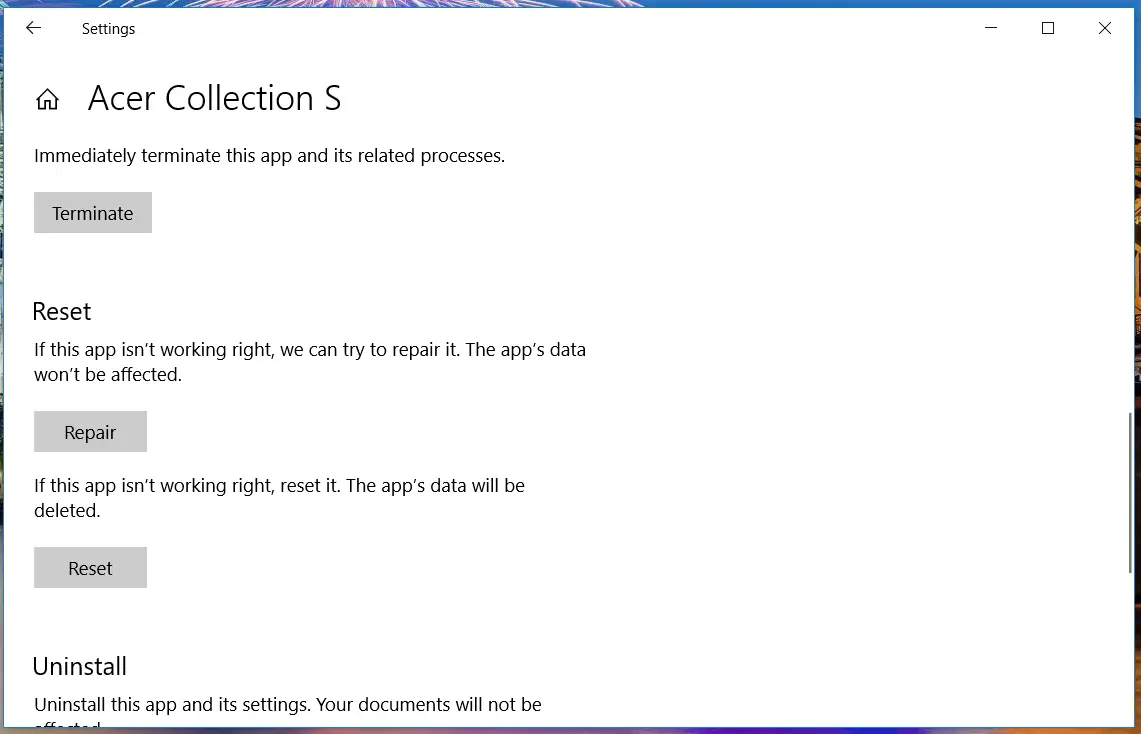
- También puede hacer clic Reiniciar para borrar los datos de Halo. Sin embargo, prueba el Reparar opción primero.
Nota: La resolución anterior es más específica para la aplicación del juego MS Store Halo: The Master Chief Collection.
7. Deshabilite las utilidades antivirus antes de iniciar Halo: MCC
- Haga clic en el icono de la bandeja del sistema de seguridad de Windows.
- Haga clic en el botón de escudo en la barra lateral de Seguridad de Windows.

- Luego haga clic Administrar configuraciones para abrir las opciones en la instantánea directamente debajo.
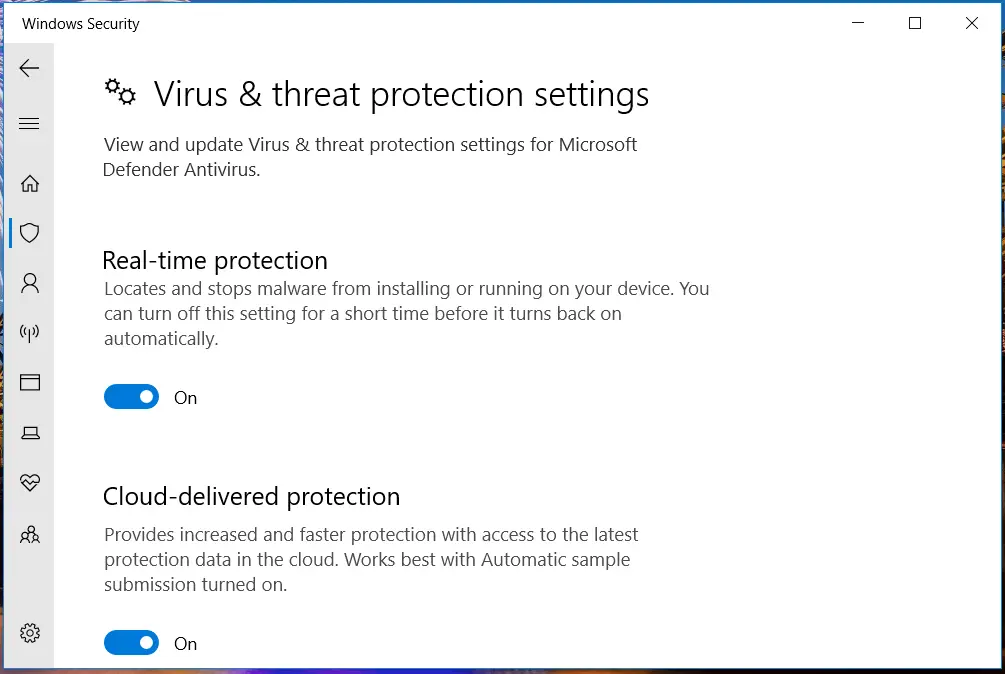
- Alternar el Protección en tiempo real opción desactivada.
Para deshabilitar el software antivirus de terceros, deberá hacer clic con el botón derecho en el icono de la bandeja del sistema de la utilidad antivirus para abrir un menú contextual.
Luego, generalmente puede seleccionar algún tipo de opción de desactivación en los menús contextuales de la mayoría de las utilidades antivirus. Seleccione para deshabilitar el escudo antivirus durante aproximadamente una hora si puede.
Nota: Si la desactivación del software antivirus soluciona el problema, lo más probable es que su escudo marque incorrectamente Easy Anti-Cheat o Halo: The Master Chief Collection. En cuyo caso, puede agregar Easy Anti Cheat o Halo: MCC a la lista blanca de su utilidad antivirus para detener el marcado de falso positivo.
8. Actualizar Windows 10
- Abre el Ajustes aplicación (presione el ventanas + yo tecla de acceso rápido).
- Hacer clic Actualización y seguridad para abrir las opciones en la toma directamente debajo.
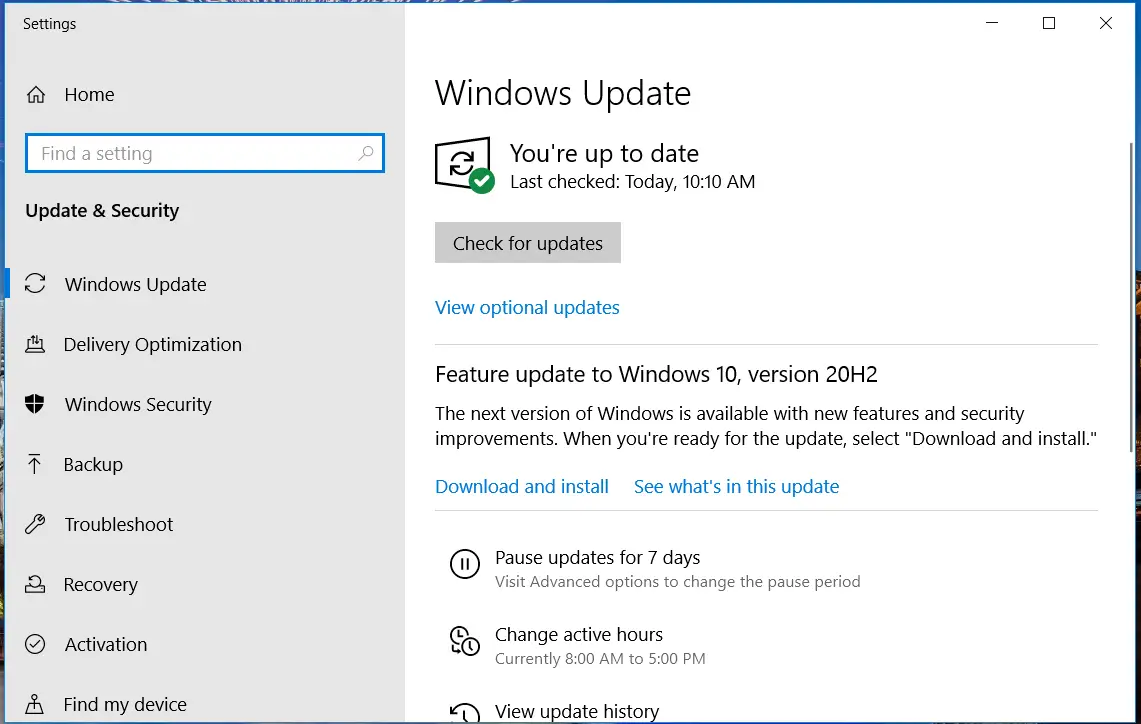
- presione el Buscar actualizaciones para descargar e instalar las actualizaciones de parches disponibles.
- Si hay una actualización de funciones disponible, haga clic en Descargar e instalar para actualizar Windows 10 a su última versión de compilación.
Los jugadores han confirmado que algunas de las correcciones anteriores pueden resolver el error ejecutable del juego no válido para Halo: The Master Chief Collection y otros juegos.
Sin embargo, los jugadores que aún necesiten más soluciones potenciales pueden enviar un ticket de soporte en el sitio web de soporte de Halo.